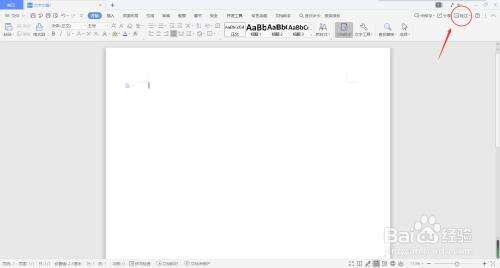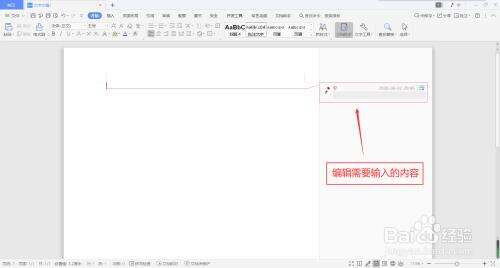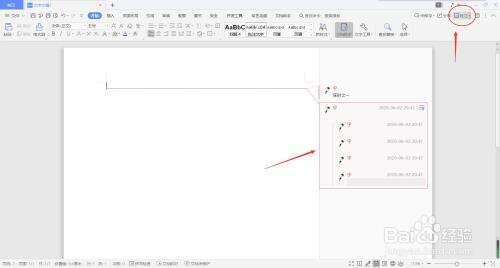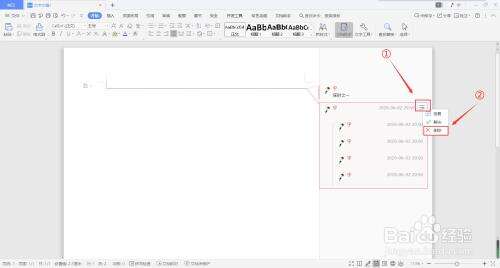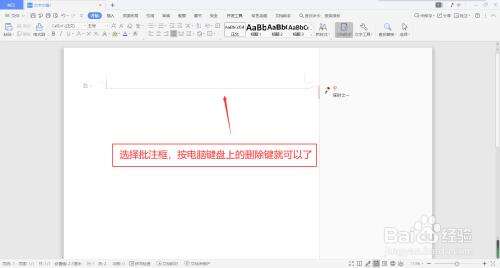wps文字如何添加批注
办公教程导读
收集整理了【wps文字如何添加批注】办公软件教程,小编现在分享给大家,供广大互联网技能从业者学习和参考。文章包含213字,纯文字阅读大概需要1分钟。
办公教程内容图文
2、接着在批注中,编辑需要的内容就可以了
3、如果需要添加多个批注,那么就继续点击批注就可以了(点击一下,就会出现一个批注,图片中圈红的部分)
4、如果需要删除批注的话,先点击右上角设置里的删除(图片中圈红的部分)
5、点击完后,就剩最后一个批注了,那么就需要选中批注框,点击电脑键盘上的删除键,要连续点击两下
6、最后,批注就全部删除了
办公教程总结
以上是为您收集整理的【wps文字如何添加批注】办公软件教程的全部内容,希望文章能够帮你了解办公软件教程wps文字如何添加批注。
如果觉得办公软件教程内容还不错,欢迎将网站推荐给好友。